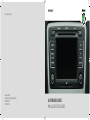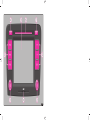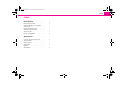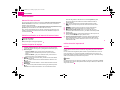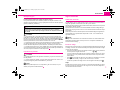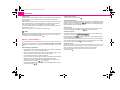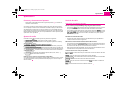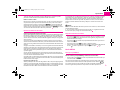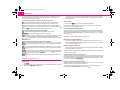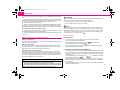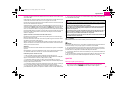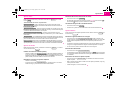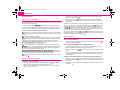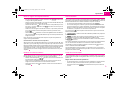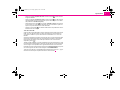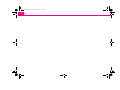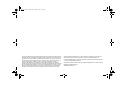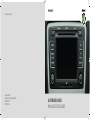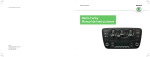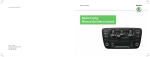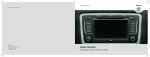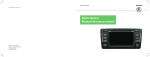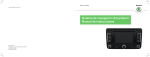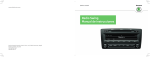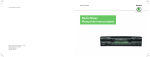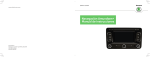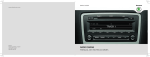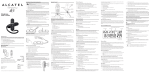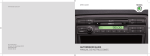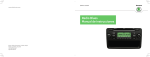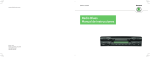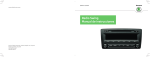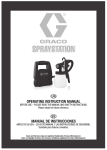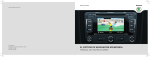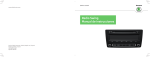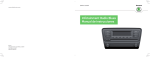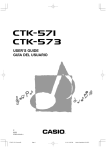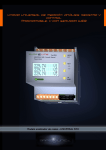Download autorradio bolero manual de instrucciones - Media Portal
Transcript
www.skoda-auto.com Autorádio Bolero Superb, Octavia, Yeti španělsky 05.11 S00.5610.77.60 1Z0 012 095 GL AUTORRADIO BOLERO MANUAL DE INSTRUCCIONES s1k0.j.book Page 1 Friday, April 8, 2011 9:36 AM Índice Índice Generalidades .......................... 2 Manual de instrucciones . . . . . . . . . . . . . . . . . . . . . 2 Símbolos utilizados en el manual de instrucciones . . . . . . . . . . . . . . . . . . . . . . . . . . . . . . . . . . 2 Cuadro sinóptico de equipo . . . . . . . . . . . . . . . . . . 2 Indicaciones de importancia . . . . . . . . . . . . . . . . . 2 Seguro antirrobo . . . . . . . . . . . . . . . . . . . . . . . . . . . . . . 3 Manejo - generalidades . . . . . . . . . . . . . . . . . . . . . . 4 Ajuste básico ............................ 5 Conectar y desconectar el aparato . . . . . . . . . . 5 Ajustes de audio . . . . . . . . . . . . . . . . . . . . . . . . . . . . . . 5 Servicio de radio . . . . . . . . . . . . . . . . . . . . . . . . . . . . . . 5 Modo MEDIA . . . . . . . . . . . . . . . . . . . . . . . . . . . . . . . . . . 7 AJUSTES . . . . . . . . . . . . . . . . . . . . . . . . . . . . . . . . . . . . . . . 11 Modo teléfono . . . . . . . . . . . . . . . . . . . . . . . . . . . . . . . . 14 1 s1k0.j.book Page 2 Friday, April 8, 2011 9:36 AM 2 Generalidades Generalidades Manual de instrucciones En este manual de instrucciones se mencionan todo tipo de variantes de equipamiento del vehículo, no obstante, no se describen como extras, variantes de modelo o según el mercado. Así que su vehículo seguramente no dispondrá de todos los componentes de equipamiento que se describen en este manual de instrucciones. Para conocer el equipamiento de su vehículo, consulte la documentación que recibió en la compra. Para obtener informaciones más detalladas, diríjase a su concesionario Škoda. Símbolos utilizados en el manual de instrucciones Explicación de símbolos Final de un apartado. 7 A 8 A 9 A 10 A 11 A 12 A 13 A intervalos de grabación TIM distintos en el menú AJUSTES se podrá efectuar la grabación de boletines de tráfico también estando el equipo apagado TP – activar o desactivar la función de boletín de tráfico (Traffic Program) o interrumpir la reproducción de la información de tráfico actual. AJUSTES – facilita los ajustes respecto a la opción seleccionada - abre el menú de los ajustes del tono y volumen sonoro Touchscreen (pantalla táctil): áreas con un marco de color en la pantalla son las actualmente “activas” y se utilizan tocando la pantalla Cajetín de CD Tecla expulsora / – presionar brevemente a fin de transportar el CD a la posición de expulsión para poderlo retirar Cajetín de tarjetas de memoria: Se soportan tarjetas de memoria SD (“Secure Digital Memory Cards”) y tarjetas de memoria MMC (“Multimedia Cards”) de un tamaño de 32 mm x 24 mm x 2,1 mm y una capacidad de hasta 2 GB. El apartado sigue en la página siguiente. Cuadro sinóptico de equipo 1 A Conectar / desconectar: Botón de mando para conectar y desconectar 2 A 3 A 4 A 5 A 6 A (pulsar) del sistema de navegación y del regulador del volumen (girar) Botón de ajuste − Servicio de RADIO – girar para sintonizar manualmente las emisoras; presionar brevemente para iniciar o parar el escaneo (Scan). − Servicio de MEDIA – girar para cambiar de título; presionar brevemente para iniciar o parar el escaneo (Scan). RADIO – conmuta al servicio de radio y cambia en servicio de radio la gama de frecuencias MEDIA – cambia a la última fuente media utilizada o selecciona otra fuente media TELÉFONO – función de teléfono – sintonía silenciosa de la fuente de audio actual TIM – función TIM (Traffic Information Memory) se pueden reproducir los boletines de tráfico memorizados. Tras la entrada de hasta dos Indicaciones de importancia Garantía Para el aparato valen las mismas condiciones de garantía que para los vehículos nuevos. Una vez transcurrida la garantía podrá cambiar un aparato defectuoso contra un precio económico por un aparato repasados completamente, como nuevo, con garantía de pieza de recambio. Condición previa es que la caja no presente daños y nadie no autorizado haya intentado una reparación. Nota Una avería conforme con la garantía, no debe ser causa de un tratamiento indebido del sistema o de un intento de repararlo de modo inexperto. Además, no debe existir ningún daño exterior. s1k0.j.book Page 3 Friday, April 8, 2011 9:36 AM Generalidades Manejo de equipo Seguro antirrobo La radio se deberá utilizar sólo cuando el tráfico lo permita. Codificación antirrobo Los ajustes del volumen sonoro deberán permitir en cualquier momento oír las señales acústicas del exterior, como por ejemplo la sirena de un vehículo especial (policía, ambulancia y bomberos). ¡ATENCIÓN! ¡Dedique su atención preferentemente a la conducción! Como conductor, Vd. se hace plenamente responsable de la seguridad para el tráfico. ¡Utilice las funciones de la radio de modo que tenga su vehículo en cualquier situación vial bajo control! • ¡Cuidado! Su radio dispone de una codificación de confort. En la puesta en servicio inicial, el código de seguridad se memorizará en la radio y en el vehículo. Después de haber desembornado y embornado la batería, deberá conectar primero el encendido y después la radio. Si pretende montar la radio en otro vehículo deberá introducir el código de seguridad. En tal caso póngase en contacto con concesionario Škoda autorizado o importador Škoda. Como el aparato sólo funciona después de la entrada del código de seguridad, es casi imposible que se pueda utilizar después de un robo - una contribución a la seguridad antirrobo. La introducción de un segundo CD, mientras que se está expulsando el CD, puede destruir el lector de CD en el equipo. Tenga en cuenta de que la expulsión de CD tarda unos segundos después de haber presionado la tecla expulsora / . Durante este tiempo está la protección delante del cajetín de CD abierta. Espere sin falta la expulsión de CD, antes de intentar introducir un nuevo CD. El código está memorizado en el cuadro de instrumentos. Así se descodifica automáticamente la radio (manejo confort). Por eso no se requiere normalmente la entrada manual de código. No pulse fuerte en los botones y las teclas del equipo a fin de evitar daños. Basta con apretar ligeramente para manejar el equipo. Tenga en cuenta de que los botones de mando disponen de puntos de rotura controlada para mimar el daño. Introducir código • • No utilice objetos de punta o cantos afilados para usar la pantalla táctil. Basta con apretar ligeramente con el dedo. Una indicación en la pantalla que tocándola no ser activa, es que actualmente no está a disposición. 3 Nota Si después de conectarlo aparece un campo de teclado exigiendo la introducción de un código, entonces será necesario desbloquear el equipo introduciendo el código correcto de cuatro dígitos. – Pulse el número directamente en el bloque numérico 0 al 9 en la pantalla. El número pasará al renglón de entrada. – No utilice disolventes como gasolina o trementina, ya que éstos atacan la superficie de pantalla. Tras la introducción del código de cuatro dígitos, el bloque numérico se vuelve gris (inactivo) y no se podrán introducir más números en el campo de introducción de datos. – Trate la pantalla con cuidado, ya que la presión de los dedos o el contacto con un objeto puntiagudo puede crear abolladuras y rascaduras. Pulse en la pantalla a fin de borrar así, de derecha a izquierda, los números del renglón de entrada y corregir así, de ser necesario, su entrada. – Cuando se reproduzca el código correcto en el renglón de entrada, pulse OK . Limpieza de la pantalla • ¡Cuidado! • Nota La pantalla puede limpiarse con un trapo blando y, de ser necesario, con puro alcohol para quitar las huellas dactilares. Código El código sólo se puede consultar “en línea” a través del sistema Škoda, para garantizar así una protección antirrobo aún más segura. En caso necesario, diríjase a su concesionarios Škoda autorizado. s1k0.j.book Page 4 Friday, April 8, 2011 9:36 AM 4 Generalidades Código erróneo Si durante la entrada del código se confirma un código erróneo, el proceso se podrá repetir una vez más. La cantidad de intentos se visualiza en la pantalla en un segundo renglón. Si se introduce un código erróneo por segunda vez, el equipo se bloqueará por una hora aproximadamente. La entrada del código de seguridad podrá repetirse a la hora, siempre que el equipo y el encendido hayan estado conectados. Si vuelven a repetirse dos intentos inválidos, el sistema de navegación volverá a bloquearse por una hora. El ciclo - dos intentos, una hora de bloqueo - sigue en vigor. Nota Normalmente está el código memorizado en el cuadro de instrumentos. Así la radio se descodifica automáticamente (codificación confort). Por eso no se requiere normalmente la entrada manual de código. Manejo - generalidades La pantalla del equipo es una pantalla táctil. Las áreas con un marco de color en la pantalla son las actualmente “activas” que se manejan pulsándolas en la pantalla. A las áreas activas que activan una función o un menú, se les llama “Teclas funcionales”. Mover objetos o reguladores – Ponga el dedo en la pantalla sobre un objeto móvil, por ejemplo el “regulador de desplazamiento” en una “barra de desplazamiento”. – Mueva su dedo sobre la pantalla sin dejar de tocarla. El objeto sigue sus movimientos, pero sólo se puede mover en una área determinada. – En la posición deseada retire el dedo de la pantalla. – Para ver la sección de menú visualizada, mueva el regulador de desplazamiento derecho en la barra de desplazamiento completamente hacia abajo. – También puede mover el regulador de desplazamiento hacia abajo y arriba tocando las teclas funcionales y en la pantalla. – Un regulador de desplazamiento en una barra de ajuste también se puede que mover pulsando - o + . “Volver al menú anterior” Vuelva al menú anterior pulsando . “Barra de desplazamiento” Una barra vertical en el margen derecho de la pantalla con un regulador de desplazamiento entre las teclas de búsqueda y se llama “barra de desplazamiento”. Ello indica de que se visualizarán más entradas en los menús si se desplaza el regulador de desplazamiento hasta abajo de todo. “Ajustar el valor” En un menú de ajuste se modifica un ajuste o valor de forma continua. Mueva el regulador de desplazamiento o pulse + o - para cambiar el ajuste. “Ventana emergente” Una tecla de función con flecha detrás de otra tecla de función indica el ajuste actualmente activado, p. ej. Tono confirmación Off . Pulse la tecla de función Off . En pantalla se abre una “ventana desplegable” que muestra todas las opciones de ajuste. Pulse brevemente en la opción de ajuste deseada. Se cierra la ventana emergente y se visualiza el ajuste seleccionado. Para cerrar la ventana emergente, sin cambiar el ajuste, tocar la tecla funcional en la ventana emergente. “Cuadro de control” Delante de una función, que sólo se puede activar o desactivar, se encuentra un tal llamado “cuadro de control”. Si la casilla está seleccionada, la función está activada. Si la casilla no está seleccionada, la función no está activada. Para activar y desactivar, pulsar una vez breve en la tecla funcional correspondiente. s1k0.j.book Page 5 Friday, April 8, 2011 9:36 AM Ajuste básico 5 Ajuste básico Conectar y desconectar el aparato – 1 , el sistema se Presionando prolongadamente el botón giratorio/pulsador A conectará o desconectará. Se vuelve a reproducir la última fuente de audio activa antes de la desconexión. Si con el equipo activado se retira la llave del encendido, el equipo se desactivará automáticamente. Podrá volver a conectar el equipo. Con el encendido desconectado, el equipo se desactivará automáticamente (protección contra descarga de la batería del vehículo) después de una hora aproximadamente. Esta operación podrá repetirse las veces que desee. Ajustes de audio Pulsando las tecla se pueden ejecutar los parámetros siguientes: • • • Volumen - Volumen inicial máximo , Boletines de tráfico y Piloto de aparc.: Volumen - Volumen inicial, en los boletines de tráfico y al aparcar; • Volumen dependiente de Velocidad - el volumen de la radio aumenta acorde con la velocidad (las cifras más altas significan un aumento más pronunciado del volumen); Tono confirmación - conexión o desconexión de la señal acústica al memorizar emisoras de radio; • • Seleccionar una emisoras de radio Activar el menú principal RADIO y elegir la gama de frecuencias – Pulse la tecla RADIO a fin de editar el menú principal RADIO. En la parte superior de la pantalla se reproduce la emisora de radio actualmente sintonizada. – Para cambiar la gama de frecuencias, pulse la tecla de función RADIO o la tecla de función Banda y en la ventana emergente que se abre a continuación pulse FM o AM . La gama de frecuencias actual se visualizará en la parte superior izquierda de la pantalla. Cambiar una emisoras de radio – Pulsando las teclas de búsqueda en la pantalla del menú principal RADIO se cambia a la emisora anterior o siguiente. Agudos - Medios - Graves - ajuste de los agudos, medios y graves; Balance-Fader - relación del volumen sonoro (izquierda y derecha = balance), (delante y detrás = Fader); • Servicio de radio Ajustes EQ - ajuste del tipo de equalizador (lineal, idioma, rock, clásica, ...); Surround - ajuste del sonido envolvente. Reducción sonora al activar el aparcamiento asistido (PDC) Si su vehículo dispone de “aparcamiento asistido (PDC)”, el volumen sonoro se reducirá automáticamente al valor predeterminado siempre que se active el “aparcamiento asistido”. Seleccionar una emisora de radio de la lista de emisoras – Pulse la tecla funcional Lista de emisoras para ver en una lista todas las emisoras de radio actualmente sintonizables. La lista “pasará” directamente a la vista la de la emisora de radio que se está sintonizando actualmente. – Elija la emisora deseada pulsándola. A los 20 segundos de inactividad se cierra automáticamente la reproducción de la lista de emisoras. Teclas funcionales en el menú principal Radio 1... hasta ...42 - teclas de emisoras para memorizar o activar las emisoras de radio memorizada. Banda - tecla para seleccionar la gama de frecuencias deseada. Lista de emisoras – abre la lista de las emisoras de radio actualmente sintonizables. Memoria - abre la lista de las emisoras de radio memorizadas. Extras - tecla para activar el escaneo automático Scan o visualizar el radiotexto Radiotexto . Man. – abre banda de frecuencia actualmente activada. s1k0.j.book Page 6 Friday, April 8, 2011 9:36 AM 6 Ajuste básico Búsqueda y memorización de emisoras de radio Búsqueda manual – 8 o pulse la tecla de función Man. en el menú principal Gire el botón de ajuste A RADIO. En la parte inferior de la pantalla se reproduce la escala de la gama de frecuencias elegida, la banda de frecuencia. – Pulse brevemente el botón de ajuste para finalizar la selección de frecuencias manual y volver a visualizar las teclas funcionales. – Funciones RDS Conectar y desconectar el texto de radio – En el menú principal RADIO, pulse la tecla de función Extras y a continuación la tecla de función Radiotexto . En lugar de las seis teclas de emisoras ahora se visualizará el cuadro para la reproducción del radiotexto en la parte inferior de la pantalla. – Para que se vuelvan a visualizar las teclas de emisoras, es necesario desactivar el cuadro para la reproducción del radiotexto. Pulse brevemente en el área del cuadro del radiotexto. – También puede pulsar la tecla funcional Extras y en la ventana emergente que se abre en la tecla funcional Radiotexto que se reproduce de modo resaltado. Memorizar una emisora de radio en una tecla de emisora visualizada – Mantenga en el menú principal RADIO una de las seis teclas de emisoras reproducidas 1 ... al 6 ... presionadas hasta que suene la señal acústica. La emisora de radio actualmente sintonizada queda memorizada bajo esta tecla de emisora. Borrar una emisora de radio de la lista de memorias – En el menú principal RADIO, pulse la tecla de función Memoria para abrir la lista de las emisoras memorizadas. 8 o la tecla funcional Scan para finalizar Vuelva a pulsar el botón de ajuste A el escaneo automático en la emisora de radio actualmente sintonizada. – Pulse la tecla funcional Borrar posterior a la emisora que pretende borrar. RDS (“Radio Data System”) sirve para la transmisión de distintivos de programas y servicios adicionales y facilita así, entre otras cosas, el seguimiento automático de emisoras. – Confirme la consulta de seguridad emergente pulsando Borrar para borrar la emisora definitivamente de la lista. En las emisoras de radio capaces de RDS con una sintonización lo suficientemente buena se le visualiza en vez de la frecuencia de emisora el nombre de emisora. Si la emisora de radio que se sintoniza actualmente ya está memorizada en la lista, se visualizará el número de su ubicación detrás de la denominación de la gama de frecuencias (FM o AM). A través del menú Ajustes radio podrá determinar las seis emisoras de radio que se visualicen en el menú principal RADIO. Si una emisora de radio envía información adicional por medio de la función RDS, mientras que se está memorizando una emisora, puede que a continuación no se reproduzca correctamente el nombre de la emisora de radio en la lista de memorias. Función Boletín de tráfico Función SCAN – Las emisoras de una onda pueden sintonizarse de modo breve (por diez segundos) una tras otra. El distintivo “TP” en combinación con un nombre de emisora (p. ej. en la lista de emisoras o memorias) señala una emisora de boletines de tráfico. – 8 , la radio busca automáticamente todas las emisoras Pulse el botón de ajuste A disponibles de la onda actual – También puede pulsar la tecla funcional Extras y en la ventana emergente que se abre en Scan . – Durante el escaneo automático cambia la tecla funcional de Extras a Scan . Pulse la tecla TP para activar o desactivar la función de boletín de tráfico. Independiente de la emisora de radio que se esté sintonizando, un receptor adicional en el equipo hace que se pueda sintonizar siempre una emisora que emite boletines de tráfico, siempre que la función de boletín de tráfico esté activada. La disponibilidad operativa de la función de boletín de tráfico se visualiza mediante “TP” en la parte superior derecha de la pantalla. Si no se pudiese sintonizar una emisora de boletines de tráfico, porque la sintonización está perturbada de modo general, en lugar de “TP” se visualizará “NO TP”. s1k0.j.book Page 7 Friday, April 8, 2011 9:36 AM Ajuste básico Tenga en cuenta de que parkings, túneles, edificios altos o montañas pueden perturbar la señal de radio hasta la pérdida total de sintonización. Boletín de tráfico recibido Mientras que se reproduce un boletín de tráfico, se abre una ventana emergente. Si quiere interrumpir la reproducción del boletín de tráfico, pulse en la ventana emergente Avisos de tráfico la tecla funcional Cancelar . La función de boletín de tráfico está aún así de servicio y el siguiente boletín de tráfico será reproducido durante el servicio de audio actual. Si pulsa la tecla funcional TP deakt. , se desactivará la función de boletín de tráfico de modo permanente. Memoria de boletines de tráfico Grabar automáticamente boletines de tráfico Si la función de boletín de tráfico está activada y una emisora de boletines de tráfico lista para la recepción, entonces se graban los boletines de tráfico recibidos mientras que el encendido esté conectado. Se puede informar en cualquier momento sobre la situación vial actual, también habiendo apagado la radio por un largo plazo sobre la marcha. Si se aparca el vehículo (encendido desconectado), mientras que se está sintonizando una emisora de boletines de tráfico y la función de boletín de tráfico está activada, entonces se grabarán durante dos horas todos los boletines de tráfico de este emisora. Al apagar el encendido se visualiza por unos cinco segundos la emisora de boletines de tráfico actual, de la que se memorizarán durante las próximas dos horas los boletines de tráfico. Durante esta reproducción de cinco segundos podrá elegir por medio de las teclas de búsqueda del equipo otra emisora de boletines de tráfico, que desea grabar. Si en el vehículo parado empeora la sintonización de la emisora de boletines de tráfico puesta a causa de influjos exteriores, entonces se buscará automáticamente una nueva emisora de boletines de tráfico. Se puede grabar un máximo de de nueve boletines de tráfico con una longitud total de hasta cuatro minutos. Si la memoria fónica está llena, se sobrescribe siempre el boletín de tráfico más antiguo. Intervalos de grabación TIM Además puede poner dos intervalos de grabación TIM, en los que el equipo grabará, también con el vehículo parado, los boletines de tráfico. La radio empieza entonces, según los intervalos de grabación TIM predeterminados, con la grabación de todos los boletines de tráfico de la emisora de boletines de tráfico sintonizada. 7 Si, por ejemplo, Vd. va cada día a la misma hora con su vehículo al trabajo, introduzca únicamente la hora aproximada de su salida. La radio comienza la grabación 90 minutos antes de la hora de inicio ajustada y termina la grabación 30 minutos después de la hora de inicio ajustada. Así puede escuchar Vd., antes de iniciar la marcha, los últimos boletines de tráfico y adaptar su camino a la situación vial actual. • Nota Si la duración del boletín de tráfico supera los cuatro minutos, se sobrescribirá el inicio del boletín de tráfico. • Si no se utiliza el vehículo durante más de tres días, no se grabarán más boletines de tráfico para proteger así la batería del vehículo. Reproducir boletines de tráfico – Pulse la tecla TIM a fin de escuchar los boletines de tráfico grabados. La reproducción empezará con el último boletín de tráfico grabado y seguirá hasta el boletín de tráfico más antiguo. – Pulse la tecla para cambiar al principio del boletín de tráfico que está escuchando actualmente. – Pulse la tecla de función para omitir un boletín de tráfico. – Interrumpirá la reproducción pulsando la tecla . La tecla cambia a . Pulsando la tecla se inicia la reproducción a partir de donde se paró. Modo MEDIA Menú principal MEDIA Activar el menú principal MEDIA y cambiar la fuente media – Presionando la tecla MEDIA se vuelve a reproduciendo la fuente de audio que se ha escuchado como última. Sí en el equipo actualmente se puede seleccionar entre fuentes de audio, podrá conmutar entre las últimas fuentes de audio pulsando la tecla selectora MEDIA . Si se vuelve a elegir una fuente media que ha sido reproducida anteriormente, entonces seguirá la reproducción en la posición de su última reproducción. s1k0.j.book Page 8 Friday, April 8, 2011 9:36 AM 8 Ajuste básico Si actualmente no se puede elegir una fuente de audio, por ejemplo porque no hay puesto un portadatos (p. ej. ninguna tarjeta de memoria), el fondo de la tecla funcional se representará de color gris. – Teclas de función para gestionar las fuentes de audio actuales – pulsándola brevemente cambiará al principio del título o capítulo actual. Pulsándola nuevamente cambiará al principio del título o capítulo anterior. Retirar el CD – pulsándola brevemente cambiará al principio del título o capítulo siguiente. Si no se retira el CD expulsado en el transcurso de 10 segundos, se introducirá nuevamente por razones de seguridad. - Pausa: la reproducción se parará en la posición actual y el símbolo cambia a - pulsando reiniciará la reproducción a partir de esta posición. – Introduzca un CD, con la cara impresa hacia arriba, todo lo necesario en el cajetín de CD hasta que se introduzca automáticamente. La reproducción se iniciará automáticamente. Pulse la tecla / , el CD vuelve a la posición de expulsión. Tarjeta de SD - cambia a una tarjeta de memoria introducida. Ficheros WMA (Windows Media Audio) Aquellos ficheros audio que han sido comprimidos por medio de Windows Media Audio pueden estar adicionalmente protegidos por derechos de autor mediante la gestión DRM (Digital Rights Management). Tales ficheros WMA no son compatibles con el equipo. AUX - cambia a una fuente de audio externa conectada. El manejo de la fuente de audio externa está limitado y depende principalmente del tipo de conexión. Introducir o retirar una tarjeta de memoria Fuentes de audio seleccionables en el menú MEDIA CD - cambia al último CD reproducido del cambiador de CD interno. BT-Audio - cambia al teléfono - transmisión inalámbrica de MP3 desde la preinsta- lación del teléfono. Introducir un tarjeta de memoria Teclas funcionales adicionales en el menú principal MEDIA Scan - inicia el escaneo automático Scan. Si en la tecla de función ya se visualiza Scan , el escaneo automático ya se ha iniciado - vuelva a pulsar la tecla para finalizarlo. – Mix - inicia la reproducción aleatoria Mix. Si en la tecla de función ya se visualiza Mix , la reproducción aleatoria ya se ha iniciado - vuelva a pulsar la tecla para fina- lizarla. Introduzca la tarjeta de memoria en el cajetín de tarjetas de memoria, con la esquina achaflanada delante a la derecha, hasta que ésta encastre. La reproducción se iniciará automáticamente. Retirar la tarjeta de memoria – Pulse la tarjeta de memoria hacia dentro venciendo la resistencia del muelle. La tarjeta de memoria “se expulsará”. Repetir - abre la ventana emergente para activar la función de repetición. Además se define, si se reproduce únicamente el Título actual o todo el CD actual o bien la Carpeta actual en caso de un servicio de MP3. Sólo ficheros MP3 y ficheros WMA compatibles pueden leerse de la tarjeta SD. Otros formatos serán ignorados. Selec. - abre la lista de títulos de la fuente media para seleccionar otro título u otra fuente. Tarjeta de memoria vacía o no se puede leer Cuando se introduce una tarjeta de memoria que no contiene ficheros audio, tras el intento de carga no se conmutará al modo de tarjeta de memoria. En el Menú MEDIA se queda la tecla funcional Tarjeta de SD en el renglón de pantalla superior inactiva y no se puede seleccionar esta función. Cargar o expulsar el CD Poner un CD – Pulse / . – Elija la posición 1 .... 6 para guardar el CD en el cambiador de CD interno. Espere hasta que se le indique “Ponga un CD”. Exigencias respecto a la tarjeta de memoria Tarjetas de memoria con un tamaño de 32 mm x 24 mm x 2,1 mm o 1,4 mm pueden introducirse en el cajetín de tarjetas de memoria. Otras tarjetas de memoria como, por ejemplo, las tarjetas SDHC que tienen el tamaño indicado no pueden leerse con este equipo. s1k0.j.book Page 9 Friday, April 8, 2011 9:36 AM Ajuste básico Elegir un CD entre los del cambiador de CD – Pulse la tecla MEDIA para activar el menú principal MEDIA. – Si el equipo no se encontrase en servicio CD, pulse de la tecla funcional CD en el renglón superior de la pantalla. – Pulse la tecla funcional Selec. para visualizar la lista de títulos del CD actualmente reproducido. – Pulse tecla funcional las veces necesarias, hasta que ese visualice el menú de selección de CD. – Pulse CD 1 a CD 6: para iniciar la reproducción del CD correspondiente. Pulsando en el menú de selección de CD el CD que se está reproduciendo actualmente, se abre la lista de títulos. Un cajetín de CD, en el que no haya ningún CD, se indicará como “Vacío” y la tecla de función se visualizará como inactivo. El CD actual se reproduce en el menú principal MEDIA, en la esquina superior izquierda de la pantalla. 9 Ficheros MP3: Elegir título – Pulse la tecla funcional Selec. para visualizar la lista de títulos junto con el título actualmente reproducido y, en su caso, los subdirectorios que contiene la carpeta. El título actual se reproduce de modo resaltado. – Elija otro título a través de una pulsación breve. Si el título buscado se encontrase en otra carpeta, entonces tendrá que revisar primero la estructura de carpetas. – Pulse la reproducción de una carpeta a fin de abrir ésta (en la figura: F1.1.1 ). – Pulse la tecla funcional a fin de abrir la respectiva carpeta superior. Repetir título – Pulse la tecla funcional Repetir . – A fin de repetir al final el título actual, pulse en la ventana emergente que se abre en Título . – Si pulsa en la ventana emergente que se está abriendo en CD (servicio de CD de audio) o en Carpeta (servicio de MP3), se repiten automáticamente los títulos del CD actual o de la carpeta actual. Mix - reproducción aleatoria; los títulos se reproducen por orden aleatorio. Scan – Revisar el CD. De cada título se sintonizan los primeros 10 segundos. Nota Los CDs que el cambiador de CD no es capaz de leer, no se pueden seleccionar a través del menú de selección de CD de la radio (indicación: “Vacío”). Elegir título Pulse la tecla selectora de áreas MEDIA para cambiar al menú principal MEDIA CD de audio: Elegir título Nota 8 . En el Menú MEDIA puede cambiar de título, girando el botón de ajuste A • Si se está reproduciendo un portadatos en el lector CD interno, en la parte superior izquierda de la pantalla se indicará “CD int.”. • Durante la reproducción de ficheros MP3 se puede visualizar el nombre del artista, el álbum y el título, siempre que esta información exista en forma de un ID3 Tag. De no existir un ID3-Tag, se visualizará el nombre del directorio o del fichero. • Algunos CDs de audio apoyan “Texto de CD”. En estos CDs se reproduce en lugar del “Track” el nombre de título. – Pulse la tecla funcional Selec. para visualizar la lista de títulos del CD de audio actualmente reproducido. El título actual se reproduce de modo resaltado. Generalidades respecto al servicio de MP3 – Elija en la lista de títulos uno de los títulos pulsando la tecla funcional Track ... . Exigencias a los ficheros y portadatos MP3 • CD-ROM, CD-R, CD-RW con una capacidad de 650 MB y 700 MB • Los CDs deben corresponder al estándar ISO 9660-Level 2 al igual que al sistema de ficheros Joliet (single session y multisession). • Los nombres de fichero no deben tener más de 64 caracteres. s1k0.j.book Page 10 Friday, April 8, 2011 9:36 AM 10 Ajuste básico • La estructura de directorio está limitada a una profundidad de 8 niveles de directorios. • Se puede visualizar el nombre del artista, del álbum y del título del fichero MP3 reproducido, siempre que esta información exista en forma de un ID3-Tag. La De no existir un ID3-Tag, se visualizará el nombre del directorio o del fichero. • • No se soportan listas de reproducción. También se pueden reproducir ficheros WMA (Windows Media Audio), siempre que estos no estén protegidos por derechos de autor a través de la gestión DRM (Digital Rights Management). Tales ficheros WMA no son compatibles con el equipo. Tasa de bit (flujo de datos por unidad de tiempo) • El equipo soporta ficheros MP3 con tasas de bit de entre 32 y 320 kbit/s, al igual que también ficheros MP3 con tasa de bit variable. • En ficheros con tasa de bit variable puede que la reproducción de la duración sea inexacta. Indicaciones respecto al tratamiento de CDs Saltos en la reproducción Al conducir sobre carreteras malas y con una alta intensidad de vibraciones puede haber saltos en la reproducción. Creación de condensado Con fríos y lluvia puede encontrarse humedad en el lector de CD (condensación). Esto puede crear saltos en la reproducción o impedir la reproducción. En tal caso tendrá que esperar hasta que la humedad se haya fugado. Indicaciones respecto al cuidado de CDs De estar el CD sucio, jamás lo limpie con movimientos circulares, sino de dentro hacia fuera utilizando un trapo sin hilachos. Si la suciedad es grave, le recomendamos limpiar el CD con un detergente de CD habitual en el comercio. Pero también en tal caso no debe limpiar el CD en dirección circular, sino moviéndolo de dentro hacia fuera y dejándolo secar a continuación. ¡ATENCIÓN! • • • • El reproductor de CD no dispone de componentes que requieran un mantenimiento o pueda reparar. Diríjase por ello siempre sólo a un servicio oficial cuando tenga un defecto mecánico o haya que reparar el reproductor de CD. ¡Jamás se deben exponer el CD a la radiación solar directa! ¡Jamás se debe escribir o pegar algo en el CD! Nota Cualquier suciedad o de daño en un CD puede dificultar la “lectura” de la información. La gravedad del error de lectura depende de la suciedad o bien del grado de daño mecánico. Graves rascaduras crean errores de lectura, que pueden hacer saltar el CD o que se quede “colgado”. Todos los CDs han de tratarse con cuidado y guardarse siempre en su envoltura protectora. Fuentes externas Entrada AUX-IN – La entrada para fuentes de audio externas AUX-IN se ubica debajo del apoyabrazos de los asientos delanteros. – Activar la entrada AUX-IN presionando la tecla MEDIA y, a continuación, pulsando ligeramente la tecla funcional AUX . – Fuentes de audio externas, que están conectadas a la entrada AUX-IN, no se pueden gestionar mediante la radio. Entrada MDI - hembrilla multimedia (MEDIA-IN) – La entrada para fuentes de audio externas MDI está debajo del reposabrazos de los asientos delanteros, en el compartimiento guardaobjetos del lado del acompañante o en un compartimiento guardaobjetos de la consola central (según el tipo de vehículo). – La entrada MDI se activa presionando la tecla MEDIA y, a continuación, pulsando ligeramente la tecla de función PD . – A través de la radio se pueden reproducir los ficheros de audio en los formatos MP3, WMA, OGG-Vorbis y AAC archivados en portadatos externos conectados a la entrada MDI. – Fuentes de audio externas, que están conectadas a la entrada MDI, se pueden gestionar mediante la radio. • El reproductor de CD es un producto láser de la clase 1. Si abre el reproductor de CD corre el riesgo de lesiones por radiación lasérica invisible. ¡Cuidado! ¡Jamás deberán utilizarse líquidos como gasolina, disolvente o detergente para discos; de lo contrario, la superficie del CD podría dañarse! s1k0.j.book Page 11 Friday, April 8, 2011 9:36 AM Ajuste básico Se pueden reproducir fuentes de audio externas en el vehículo a través de los altavoces de la radio. • Para la colección del equipo nos se debe utilizar ningún cable prolongador USB ni un distribuidor USB (HUB). Puede elegir en cualquier momento otra fuente de audio en la radio. Mientras que no desactive la fuente de audio externa, esta seguirá activa a fondo. ¡ATENCIÓN! Información sobre el manejo de la fuente de audio exterior encontrará en el manual de instrucción del fabricante respectivo. • Si adicionalmente se dispone de una de hembrilla MEDIA-IN, en el menú Audio se visualizará la tecla PD en lugar de la tecla de función AUX . Tenga en cuenta de que una fuente de audio conectada a la hembrilla AUX-IN solamente se puede reproducir, si en el momento dado no hay ningún portadatos conectado a la entrada MDI. • Para la hembrilla AUX-IN se utiliza un enchufe de trinquete estándar de 3,5 mm. Si la fuente de audio no dispusiese de tal enchufe de trinquete, entonces deberá utilizar un adaptador. • Durante la marcha no está permitido mantener la fuente de audio externa en la mano o sobre las rodillas. En caso de un movimiento de conducción brusco podría moverse por el habitáculo hiriendo a los ocupantes. Ajustar el volumen sonoro de la fuente de audio externa El volumen sonoro de la fuente audio externa puede ajustarse a través del regulador de volumen de la radio. En función de la fuente de audio conectada se puede a regular el volumen sonoro de salida en la fuente de audio externa. Además, puede ajustar la sensibilidad de entrada de la fuente audio externa, para adaptar el volumen sonoro de la fuente audio externa al de las restantes fuentes audio o para evitar distorsiones. En ningún caso se debe depositar la fuente de audio externa sobre el tablero de instrumentos. En caso de un movimiento de conducción brusco podría moverse por el habitáculo hiriendo a los ocupantes. En ningún caso se deben depositar las fuentes de audio externas cerca de los airbags. Al activarse el airbag podría catapultarse en dirección del habitáculo hiriendo a los ocupantes. • Ponga el cable de empalme de la fuente de audio externa de tal modo de que no estorbe durante la conducción. ¡Cuidado! ¡La hembrilla AUX-IN sólo se debe utilizar para fuentes de audio! • Nota La fuente de audio externa, conectada a través del AUX-IN, sólo podrá utilizarse si al mismo tiempo no hay ningún equipo conectado a través de MDI. Adaptador Para conectar fuentes de audio mediante la entrada MDI se requiere un adaptador especial. • Recomendamos compren los adaptadores para conectar los equipos USB, equipos con salida Mini USB o de un iPod en un concesionario Škoda autorizado. • Condiciones para la conexión correcta • Sólo se pueden conectar equipos USB según la especificación 2.0. Si a través de AUX-IN se ha conectado una fuente audio externa, que dispone de un adaptador para la alimentación de corriente externa, puede que se perturbe la señal audio. Esto depende de la calidad del adaptador utilizado. Los altavoces del vehículo están armonizados para una potencia de salida de la radio de 4x20 W. • En el equipamiento Soundsystem (sistema de sonido), los altavoces están diseñados para una potencia de salida del amplificador de 4x40 W + 6x20 W. • La versión de la tabla de asignación de archivos FAT (File Allocation Table) del equipo conectado debe ser FAT16 (< 2 GB) o FAT32 (> 2 GB). • Al reproducir desde un equipo con disco duro grande (HDD), en el que se encuentra una gran cantidad de datos, puede que haya un retardo de tiempo al leer el sinopsis de los ficheros de música. • Al reproducir desde un equipo de complicada estructura de carpetas, puede que haya un retardo de tiempo al leer el sinopsis de los ficheros de música. • La estructura de carpetas del equipo conectado no debiera sobrepasar una profundidad de ocho planos. Una carpeta no deberá contener más de 1.000 ficheros. 11 AJUSTES Menú principal ajustes (Setup) – Pulse la tecla selectora AJUSTES para cambiar al menú principal Ajustes. – Elija pulsando la área, en la que pretende cambiar o realizar ajustes. s1k0.j.book Page 12 Friday, April 8, 2011 9:36 AM 12 – Ajuste básico Pulse la tecla funcional para volver al último menú. Sinopsis de los menús de ajuste Radio – realizar los ajustes respecto a la función de las teclas de búsqueda en servicio de radio, las teclas de presintonía visualizadas, la lista de memorias y los boletines de tráfico. • Lista de emisoras - abre la lista emisoras de las emisoras de radio actualmente • Lista de memorias - sólo indicará aquellas emisoras que se encuentren memori- sintonizables. zadas. Lista de memorias Media (Medios) – determinar los ajustes para la reproducción y visualización de Seleccionar las teclas de emisoras para su visualización Sistema – cambiar los ajustes del sistema, como idioma y hora, y anular o bien borrar Borrar la memoria de emisoras. Inform. del tráfico – para seleccionar la emisora TMC preferida y el área para los Emisora TMC preferida Si no se puede sintonizar más la emisora TMC “preferida”, el sistema buscará o automáticamente la emisora TMC que mejor se pueda sintonizar en este momento en la área por la que se conduce. En los Ajustes radio se visualiza la emisora TMC que actualmente emite los mensajes sintonizados. ficheros MP3 y activar o desactivar fuentes de audio externas. los ajustes memorizados en determinadas áreas. mensajes TMC. Pantalla - para ajustar el brillo de la pantalla, el diseño día/noche de la representación del mapa y el tono de confirmación al pulsar las teclas. Teléfono - para actualizar la agenda telefónica del equipo, borrar todas las listas de llamadas y editar la asignación de las teclas de marcación rápida. Ajustes radio Borrar memoria de emisoras Ajuste de los boletines de tráfico Active el menú Ajustes TIM pulsando la tecla selectora AJUSTES y la tecla de función Inform. del tráfico . Active el menú Ajustes de radio pulsando la tecla selectora de áreas AJUSTES y la tecla funcional Radio . – Pulse en la parte izquierda de una indicación de un intervalo de grabación TIM para activar el menú Ajustes tiempo de grabación. Activar AF – La función frecuencia alternativa (AF) es responsable de elegir la frecuencia de mejor sintonización de la emisora elegida y ajustarla de modo automático. Durante la búsqueda de la frecuencia que mejor se pueda sintonizar, la reproducción de radio puede desactivarse brevemente. Si no se puede encontrar una frecuencia alternativa de la emisora sintonizada y la emisora misma no se sintoniza en una calidad razonable, entonces deberá elegir otra emisora. En el menú Ajustes tiempo de grabación pulse brevemente la tecla de búsqueda o debajo de la indicación de la hora o los minutos en la pantalla para corregir gradualmente hacia abajo o arriba la unidad de tiempo correspondiente. – Mantenga la tecla de flecha correspondiente presionada para modificar la hora de modo continuo. Suelte la tecla en cuanto haya alcanzado el valor deseado. – Pulse la tecla de función para confirmar el intervalo de grabación TIM visualizado y salir del menú Ajuste tiempo de grabación. RDS Regional – Así podrá ajustar ambos intervalos de grabación TIM. – Puede activar o desactivar el intervalo de grabación TIM a discreción pulsando la tecla funcional Activado . Con el cuadro de control activado queda el intervalo de grabación TIM activado. Los programas de algunas emisoras de radio se convierten a determinada hora en programas regionales. De ahí que el contenido de los programas regionales de una emisora pueden diferenciarse en distintas regiones. El equipo intentará primero sintonizar frecuencias alternativas de la emisora actual. Pero si la calidad empeora de tal manera que hay que contar con la “pérdida del programa”, entonces acepta el equipo también frecuencias “familiares”. Modo de búsqueda Ajuste de la fuente de la cual se seleccionen las emisoras en el modo radio. El equipo comienza la grabación 90 minutos antes de la hora de inicio ajustada y termina la grabación 30 minutos después de la hora de inicio ajustada. s1k0.j.book Page 13 Friday, April 8, 2011 9:36 AM Ajuste básico Ajustes media Edite el menú Ajustes media, pulsando la tecla selectora AJUSTES y la tecla de función Media . Alumbrado de fondo de los botones de mando – Pulse la tecla de función Iluminación . – 1 yA 2 puede activarse 2 o El alumbrado de fondo de los botones de mando A desactivarse 1 , siempre que el encendido esté conectado. Teclas funcionales en el menú - Ajustes media Activar la entrada AUX – para la reproducción de una fuente de audio externa. Visualización del ajuste de la unidad Climatronic Autoreprod. audio BT - facilita la transmisión inalámbrica de los ficheros MP3 a la – Pulse la tecla de función Info clima . – Puede activar y desactivar la visualización de los valores del Climatronic. preinstalación del teléfono. 13 Desactivar título/intérprete - según los ajustes guardados ser reproduce en los CDs de audio con texto de CD y servicio de MP3 bajo el título y el nombre del intérprete o solamente del nombre de fichero o de carpeta. Ajustes teléfono Scan/Mix/Repet. incluyendo subcarpetas - reproduce sucesivamente todos los ficheros MP3 que se ubican en las carpetas y subdirectorios, por su orden indicado en el medio. Active el menú Ajustes teléfono pulsando la tecla selectora de áreas AJUSTES y la tecla funcional Teléfono . Nivel entrada AUX - la sensibilidad de entrada de la hembrilla AUX-IN para adaptar el volumen sonoro de una fuente audio externa conectada puede adaptarse en tres pasos al volumen de las otras fuentes audio. Pulse la tecla de función Nivel entrada AUX y seleccione la sensibilidad de entrada deseada en la ventana emergente. Si adicionalmente se dispone de una hembrilla multimedia MEDIA-IN, el ajuste aplica igualmente a las fuentes audio conectadas a la hembrilla multimedia. Actualizar la agenda telefónica en el equipo Ajustes de sistema Edite el menú Ajustes sistema, pulsando la tecla selectora AJUSTES y, a continuación, la tecla de función Sistema . Cambiar manualmente el idioma (menús) – Pulse la tecla de función Idiomas / Language y seleccione el idioma deseado en la ventana emergente. Normalmente, el idioma está predeterminado a través del idioma ajustado en el cuadro de instrumentos “Automático”. Si se desea, se puede cambiar para la radio el idioma tal como se ha descrito. Restablecer el equipo a los ajustes de fábrica – Pulse la tecla funcional Ajustes de fábrica . – Si confirma la consulta de seguridad siguiente, el equipo pasará a su estado inicial de entrega y se borran todos los datos memorizados. – Pulse la tecla funcional Actualizar agenda telefónica a fin de actualizar en el equipo todos los registros modificados en la agenda telefónica o la tarjeta SIM desde el último acoplamiento del móvil. Esta operación puede durar unos minutos. – Confirme la consulta de seguridad siguiente. Durante la actualización, los datos “antiguos” de la agenda telefónica siguen estando disponibles en el equipo. – En este contexto, observe el manual de instrucciones vigente. Borrando lista de llamadas – Pulse la tecla funcional Borrar lista de llamadas . – Confirmando la consulta de seguridad emergente con Borrar , se borrarán todos los números de teléfono memorizados en el equipo de las llamadas realizadas o no atendidas. Editar teclas de marcación rápida ocupadas – Pulse tecla funcional Marcación rápida para modificar las teclas de marcación rápida ocupadas. – Elija en el menú secuencial la tecla de marcación rápida, pulsándola, cuya asignación pretenda cambiar. – Cambie el registro, tal como se describe. s1k0.j.book Page 14 Friday, April 8, 2011 9:36 AM 14 Ajuste básico Modo teléfono – Puede borrar en el renglón de entrada los caracteres, de izquierda a derecha, pulsando la tecla funcional . Menú principal TELÉFONO – Pulse la tecla funcional siempre que se visualice el número de teléfono deseado en el renglón de entrada. Se establecerá una línea al número de teléfono marcado. Acople su teléfono móvil, según el manual de instrucción en vigor para su vehículo, al preparativo de teléfono móvil. – Pulse la tecla selectora TELÉFONO para activar el menú principal Teléfono. Tras el proceso de acoplamiento transcurrirán unos minutos hasta que los datos de la agenda telefónica del teléfono móvil acoplado estén disponibles en la radio. Teclas funcionales en el menú principal TELÉFONO - Recibir, hacer o mantener en espera una llamada. En el menú principal TELÉFONO se visualizarán los números de teléfono seleccionados tras pulsar la lista de llamadas. - Finalizar o denegar una llamada. SOS - exige una afirmación más para establecer una línea a un número de emer- gencia. Esta función también funciona sin teléfono móvil acoplado. La condición previa es que el proveedor de la red telefonía móvil facilite dicha conexión. Buzón de voz y Memoria 2 hasta Memoria 6 - teclas de marcación rápida a cada una Al introducir el prefijo del país, podrá sustituir las dos primeras cifras (por ej. “00”) por el signo “+”. Para ello, mantenga presionada la tecla funcional 0 con el triángulo pequeño “” hasta que se visualice la ventana emergente con las teclas funcionales 0 y + . Acepte el carácter deseado pulsando en el renglón de entrada - la ventana emergente se cerrará. Si no se efectúa ninguna entrada, la ventana emergente se cerrará automáticamente a los pocos segundos. Las teclas especiales “asterisco” * y “rombo” # tienen la misma función que en el teclado de teléfono. Los caracteres se utilizan en primer lugar para la transmisión de señales acústicas durante una llamada. Agenda telefónica Abrir la agenda telefónica – de las que se puede asignar un número de teléfono. En el menú principal TELÉFONO, pulse la tecla de función inferior derecha para editar la agenda telefónica. [:::] - activa el bloque numérico para la introducción de un número de teléfono. Elejir un número de teléfono de la agenda telefónica Llamadas - abre una ventana emergente para la selección de una lista de llamadas. – En el menú Agenda telefónica, mueva el regulador de desplazamiento en la barra de desplazamiento hacia abajo para ver más registros. – Pulse la tecla de función Buscar para seleccionar un registro de la agenda telefónica. – Pulse en la columna izquierda en un registro de agenda telefónica. Se establecerá una línea al número de teléfono correspondiente al primer registro en la agenda telefónica. Sólo pueden visualizarse aquellas llamadas perdidas, realizadas o aceptadas a través de la preinstalación del teléfono móvil. Extras y Detalles multiconf. , Manos libres off o Descon. micrófono - desactiva el micrófono durante una llamada. Mientras que el micrófono está desconectado, el otro lado no podrá oír las conversaciones realizadas en el vehículo. - abre la agenda telefónica del teléfono móvil acoplado para escoger un número de teléfono. Visualizar información respecto a un registro de agenda telefónica Introducir número de teléfono – Pulse la tecla funcional a la derecha del registro de agenda telefónica que pretende visualizar. Se reproducirán los números de teléfono memorizados bajo este registro. – Pulsando en un número de teléfono se establecerá la conexión con este número de teléfono. Introducir y marcar un número – En el menú principal TELÉFONO, pulse la tecla de función [:::] para activar el bloque numérico para introducir un número de teléfono. – Pulse en una tecla numérica visualizada a fin de pasar el número correspondiente al renglón de entrada. s1k0.j.book Page 15 Friday, April 8, 2011 9:36 AM Ajuste básico 15 Buscar un registro en la agenda telefónica Listas de llamadas – En el menú Agenda telefónica, pulse la tecla de función Buscar para seleccionar un registro de la agenda telefónica. – Pulse en la máscara de búsqueda en un carácter de seleccionable del bloque de teclado para pasar éste al renglón de entrada. Sólo se memorizarán aquellos números de llamadas que se hayan perdido, realizado o atendido a través de la preinstalación del teléfono móvil del vehículo. Las listas de llamadas memorizadas en un teléfono móvil no se traspasan al vehículo. – Pulse la tecla de función para activar la máscara correspondiente para introducir cifras y caracteres especiales. Pulse A-Z para volver a la máscara para la introducción de letras. – Puede borrar en el renglón de entrada los caracteres, a partir de la posición del cursor de entrada de caracteres de izquierda a derecha, pulsando la tecla funcional . – Pulsando la tecla se establece una colección al primer número de teléfono que está memorizado en la agenda telefónica bajo el nombre reproducido en el renglón de entrada. Letras mayúsculas y minúsculas no tienen importancia para la búsqueda de un registro en la agenda telefónica. Casilla de edición: Visualizar caracteres específicos Algunas letras están marcadas adicionalmente por un pequeño triángulo “”. Esto quiere decir, que se pueden elegir caracteres específicos que se basan en esta letra. – En el menú principal TELÉFONO, pulse la tecla de función Llamadas . – En la ventana emergente, seleccione pulsando aquella lista de llamadas de la que quiera seleccionar un número de teléfono. Se visualizará la lista correspondiente. Los números de teléfonos, para los que existe un registro en la agenda la telefónica, se reproducen con el nombre correspondiente. Con tecla funcional puede reproducir más información respecto al número de teléfono memorizado. • Lamadas perdidas - visualiza una lista de las llamadas perdidas en el preparativo de teléfono móvil. • Últimas - visualiza una lista de los números de teléfono a los que se ha intentado establecer una línea por medio del preparativo de teléfono móvil. • Recibidas - visualiza una lista de las llamadas recibidas a través de la preinstalación del teléfono móvil. Si el número de teléfono está memorizado en una de las listas de la agenda telefónica, en vez del número de teléfono se visualizará el nombre memorizado. Las llamadas entrantes rechazadas mediante la tecla de función se memorizarán en la lista de las llamadas recibidas. Mantenga el dedo pulsando la tecla correspondiente hasta que se abra una ventana emergente con estos caracteres específicos. Acepte el carácter deseado pulsando en el renglón de entrada - la ventana emergente se cerrará. Si no se efectúa ninguna entrada, la ventana emergente se cerrará automáticamente a los pocos segundos. Las listas de llamadas se asignen siempre a un perfil de usuario y se reproducen solamente cuando la correspondiente tarjeta SIM se encuentra nuevamente en el preparativo de teléfono móvil. Modificar un número de teléfono Teclas de marcación rápida Abra la reproducción de un número de teléfono de la agenda telefónica o de una lista de llamadas, tal como se describe en el capítulo correspondiente. Tras el acoplamiento inicial con la tarjeta SIM de su teléfono móvil, ninguna de las teclas de marcación rápida está asignada al editar el menú principal TELÉFONO por primera vez. – Pulse las teclas de búsqueda o para mover el cursor de entrada de caracteres dentro del renglón de entrada. – Pulse un carácter visualizado en el bloque de caracteres para pasar éste al renglón de entrada, detrás del cursor de entrada de caracteres. – Pulsando la tecla funcional se establece una línea al número de teléfono visualizado. Asignar teclas de marcación rápida libres – Si pulsa brevemente en una tecla de marcación rápida libre se activará el menú Marcación rápida para la entrada del nombre y del número de teléfono. – Pulse la tecla de función Nombre . Se visualizará la máscara para introducir el nombre. s1k0.j.book Page 16 Friday, April 8, 2011 9:36 AM 16 Ajuste básico – Pulse la tecla de función Número . Se visualizará la máscara para introducir el número. - borra caracteres en el renglón de entrada, a partir de la posición del cursor, de derecha a izquierda. – Pulse la tecla de función Llamadas o Agenda telefónica para asignar un número de teléfono de la lista correspondiente a esta tecla de marcación rápida. Llamada de teléfono – Pulse la tecla funcional para borrar de una vez todas las entradas en los renglones de entrada, después de haberlo confirmado con OK . – Una vez que haya terminado con la entrada en el menú Marcación rápida, pulse la tecla funcional OK . – En nombre introducido se visualizará en la tecla de marcación rápida del menú principal TELÉFONO. La tecla de marcación rápida marcará ahora el número de teléfono memorizado. En cuanto haya establecido la conexión con un número de teléfono o atendido una llamada, el menú principal cambiará de TELÉFONO a la indicación Llamada telefónica. Llamada telefónica – La llamada telefónica se reproducen en la pantalla como “Llamada entrante” y se visualiza el número de teléfono del que llama. Si el número de la llamada entrante está memorizado en la agenda la telefónica, en vez del número de teléfono se visualizará el nombre correspondiente. – Pulse la tecla funcional para atender la llamada. – Pulse la tecla funcional para rechazar la llamada. Establecer una línea por medio de la tecla de marcación rápida – Pulsando brevemente una tecla de marcación rápida ocupada se establece una línea al número de teléfono visualizado. Editar teclas de marcación rápida ocupadas – Si desea cambiar la asignación de una tecla de marcación rápida, mantenga la tecla de marcación rápida correspondiente presionada hasta que se active el menú Marcación rápida para poderla editar. La asignación de las teclas de marcación rápida queda memorizada en el equipo, pero no se volverá a reproducir hasta que no se haya acoplado la correspondiente tarjeta SIM de nuevo al preparativo de teléfono móvil. Tecla de marcación rápida Buzón de voz También la tecla de marcación rápida Buzón de voz viene de fábrica sin ningún número de teléfono asignado, ya que éste depende de cada proveedor de telefonía y el país. El nombre de esta tecla de marcación rápida es fijo y no se puede cambiar. Aquí deberá memorizar el número de su buzón de voz para la consulta rápida de sus mensajes de voz. Casilla de edición: posibles entradas adicionales - cambia de mayúscula a minúscula y viceversa. - abre casilla de edición para la introducción de cifras y caracteres específicos. La tecla cambia a A-Z . Pulse A-Z para volver a la casilla de edición de letras. - barra espaciadora. o - mueven el cursor en el renglón de entrada a izquierda o derecha. Durante una llamada de teléfono – Pulsando la tecla funcional durante una llamada se “enmudecerá” la conversación actual (indicación: “Llamada en espera”). Esto significa que la llamada se mantendrá en espera, pero no se transmite. – Pulsando nuevamente la tecla funcional podrá seguir con la llamada. – Si pulsa la tecla de función durante una llamada telefónica, la comunicación con el número de teléfono actual se cortará y el equipo cambiará al menú principal TELÉFONO. Establecer una llamada de teléfono adicional – Pulse la tecla de función durante una llamada telefónica para poner la llamada actual “en espera”, tal y como se describe anteriormente. – Marque un nuevo número de teléfono o elija un número de teléfono memorizado. – Si ha establecido una llamada adicional, podrá “cambiar” entre ambas, tal y como se describe a continuación. “Llamada en espera” y cambiar entre dos llamadas – Si durante una conversación telefónica entra otra llamada, en la pantalla aparecerá el número de teléfono o el nombre de la llamada entrante debajo de la llamada actual (función: “Llamada”). s1k0.j.book Page 17 Friday, April 8, 2011 9:36 AM Ajuste básico – Pulse en el renglón “Llamada entrante” la tecla funcional a fin de rechazar la segunda llamada. – Pulse en el renglón “Llamada entrante” la tecla funcional a fin de aceptar la segunda llamada. Se interrumpirá la línea al primer abonado, pero no se finalizará (indicación: “Llamada en espera”). – Pulsando la tecla funcional en el renglón “Llamada en espera” se mantiene la conversación con este abonado mientras que el otro abonado se queda “en espera”. Así puede cambiar entre ambos abonados. – Pulse la tecla funcional para finalizar la llamada correspondiente al número de teléfono de este renglón. Tonos de teclas DTMF A cada una de las teclas del teléfono se le ha asignado un determinado tono de tecla DTMF. Los tonos de teclas DTMF se utilicen por ejemplo para la entrada de una contraseña vía teléfono o para la selección de un colaborador en un “centro de llamada”. Si durante una llamada se requiere la introducción de un tono de tecla DTMF, habrá el campo de teclado pulsando la tecla funcional inferior izquierda y siguiendo las instrucciones (por ejemplo: “Para hablar personalmente con uno de nuestros empleados, pulse el 3 ”). También puede memorizar una serie extendida de tonos de tecla DTMF en su teléfono móvil. Si durante la llamada se requiere la entrada de este tono de tecla DTMF, active el registro correspondiente de su agenda telefónica tal como se describe. Pulsando en la máscara de entrada la tecla funcional Introducir números se reproducirá en el renglón de entrada la serie de dígitos como tonalidad DTMF. Tenga en cuenta de que en la tonalidad DTMF no debe haber el carácter “+”, ya que este carácter interrumpe la reproducción del tono de tecla DTMF. 17 s1k0.j.book Page 18 Friday, April 8, 2011 9:36 AM 18 Nota s1k0.j.book Page 19 Friday, April 8, 2011 9:36 AM Nota 19 s1k0.j.book Page 20 Friday, April 8, 2011 9:36 AM La empresa Škoda Auto trabaja permanentemente en el perfeccionamiento técnico de todos sus tipos y modelos. Le rogamos tenga comprensión si, por este motivo, pueda variar en todo momento el volumen de suministro con respecto a la forma, equipamiento y técnica de los vehículos. Los datos sobre volumen de suministro, aspecto, rendimiento, medidas, pesos, consumo de combustible, normas y funciones del vehículos corresponden al estado de información al cierre de la edición. Algunos de los equipos se podrán suministrar posiblemente sólo más tarde (para más información, diríjase a su concesionario Škoda local) o se ofrecen únicamente en determinados mercados. Por ello no pueden realizarse reclamaciones basadas en los datos, ilustraciones y descripciones que contiene este manual. Queda prohibida la reproducción, copia, traducción o cualquier otro uso de esta obra, incluso parcial, sin la autorización escrita de la empresa Škoda Auto. La empresa Škoda Auto se reserva expresamente todos los derechos de acuerdo con la Ley de Propiedad Intelectual. Queda reservado el derecho a efectuar cualquier modificación en este documento. Editado por: ŠKODA AUTO a.s. © ŠKODA AUTO a.s. 2011 www.skoda-auto.com Autorádio Bolero Superb, Octavia, Yeti španělsky 05.11 S00.5610.77.60 1Z0 012 095 GL AUTORRADIO BOLERO MANUAL DE INSTRUCCIONES